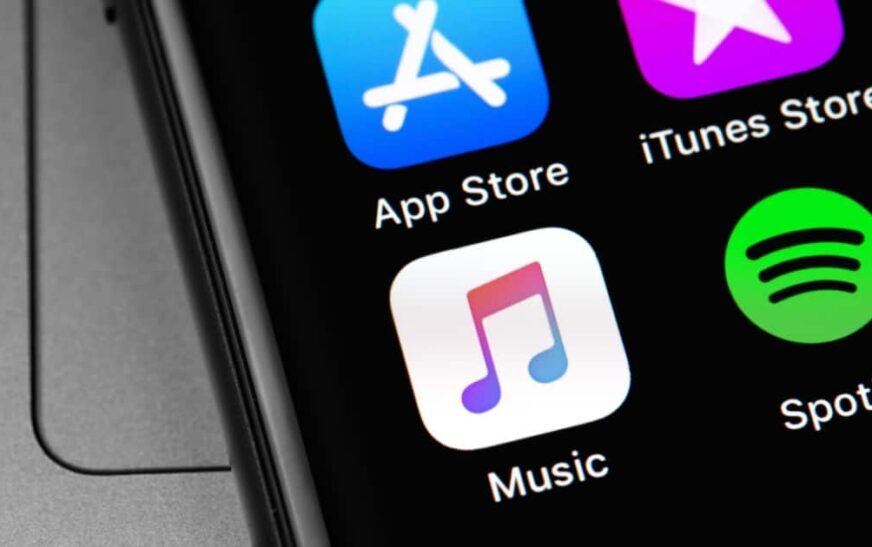À ce jour, il ne fait aucun doute qu’Apple Music est un excellent service de streaming. Apple a organisé et mis à disposition une vaste collection dans son catalogue musical. Mais peu importe à quel point c’est bon, beaucoup d’abonnés Apple Music reçoivent toujours le message d’erreur, «Apple Music n’est pas disponible dans votre région» ou «Cette chanson n’est actuellement pas disponible dans votre région». Cependant, vous seriez heureux de savoir qu’il existe des solutions à ce problème et que nous vous les avons fournis.
Message d’erreur « Apple Music n’est pas disponible dans votre région »
L’un des problèmes qui agace constamment les abonnés d’Apple Music est lorsqu’ils reçoivent un message d’erreur qui dit: «Apple Music n’est actuellement pas disponible dans votre région.» Suivez les deux solutions possibles ci-dessous pour résoudre ce problème.
Vérifiez si Apple Music est disponible dans votre pays / région
Si vous obtenez ce message d’erreur la première fois que vous essayez d’utiliser Apple Music ou essayez de vous abonner au service, la chose la plus évidente à faire est de vérifier si votre pays ou votre région est en effet couvert par Apple Music. Bien que, avec 167 pays sous sa couverture, vous vivez probablement dans un pays ou une région très reculé si vous recevez le message d’erreur. Pourtant, il n’y a aucun mal à le vérifier. Vous pouvez voir la liste complète des pays et des régions soutenues par Apple Music à La page d’assistance d’Apple.
Utilisez VPN pour accéder à Apple Music Service
Si votre pays ou votre région n’est pas encore couvert par Apple Music, vous avez toujours de l’espoir d’accéder à Apple Music. Je vous suggère d’utiliser un bon et fiable VPN. Il existe de nombreux services VPN disponibles en ligne. La plupart d’entre eux font le travail de masquer la région où vous vous trouvez actuellement. L’un de ces services est Expressvpnqui comprend 5400 serveurs situés dans 94 pays. Avec ces serveurs, vous pouvez à peu près surfer de manière anonyme, en privé et en toute sécurité à partir de différentes parties du monde. De plus, il contourne également la sécurité géo-verrouillable des services de streaming tels que Apple Music.
➡️ Obtenez ExpressVPN
Erreur de musique Apple ‘Cette chanson n’est pas disponible dans votre pays’
Et si votre pays est couvert par Apple Music et que vous êtes abonné mais que vous recevez le message d’erreur: «Cette chanson n’est actuellement pas disponible dans votre pays?» Comme je l’ai mentionné, cela est arrivé à plusieurs abonnés lors de l’utilisation du service de streaming.
Si cela vous arrive, consultez ci-dessous pour certains conseils de dépannage que vous pouvez faire pour résoudre ce problème. Notez que faire certaines de ces étapes pourrait également vous aider à résoudre le message d’erreur en disant que la musique Apple n’est pas disponible dans votre pays.
Désactiver VPN
Je ne recommanderais cette étape que si vous utilisez VPN à d’autres fins, mais pas pour accéder à Apple Music comme décrit ci-dessus. Pour désactiver VPN sur votre iPhone ou iPad, allez simplement à Paramètres> Basculer le bouton VPN. Sur votre mac, allez à Paramètres système> Réseau> Sélectionnez VPN> Débrancher. Après avoir désactivé VPN, vérifiez la licence de country pour la chanson.
Mettez à jour la musique Apple sur votre iPhone, iPad ou Mac
Vous connaissez l’exercice, non? Pour mettre à jour Apple Music sur vos appareils, suivez simplement les étapes ci-dessous.
Pour iPhone et iPad, allez simplement à Paramètres> Général> Mise à jour logicielle.
Pour Mac, cliquez simplement sur le Logo Apple> Mises à jour de l’App Store Et vérifiez s’il y a une mise à jour pour l’application Apple Music.
Réinitialiser l’avertissement du système sur la musique Apple
Cette solution a été suggérée par certains utilisateurs qui ont rencontré le problème, bien qu’il n’y ait aucune explication sur la façon dont il pourrait résoudre le problème. Pourtant, il n’y a pas de mal à essayer. Qui sait, cela pourrait vous aider lorsqu’il vous a rencontré Apple Music vous incitant qu’une chanson n’est pas disponible dans votre pays.
Temps nécessaire: 1 minute
- Ouvrez la musique Apple sur votre Mac.
- Ensuite, cliquez sur la musique dans la barre de menu, puis paramètres> Avancé.
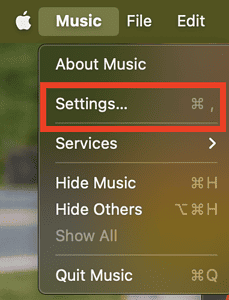
- Cliquez sur Réinitialiser les avertissements> OK
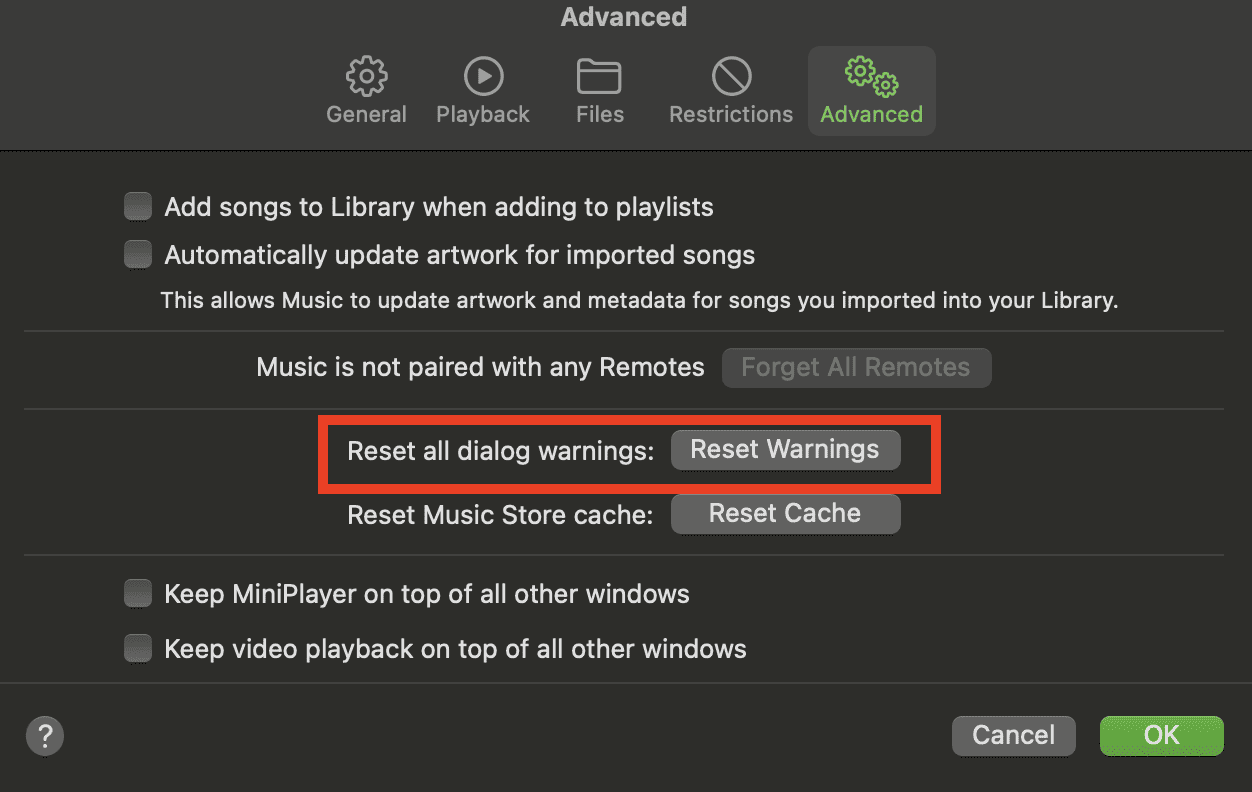
Désactiver VPN sur votre iPhone, iPad ou Mac
Il peut y avoir des chansons qui ne sont pas disponibles dans le pays où votre VPN est actuellement en route, et c’est pourquoi vous recevez le message d’erreur. Donc, pour résoudre ce problème, désactivez VPN sur votre iPhone / iPad ou Mac, puis basculez votre emplacement vers le pays où vous êtes actuellement situé.
- Pour désactiver VPN sur votre iPhone ou iPad, allez à Paramètres> Général> VPN et gestion des appareils.
- Faire basculer VPN.
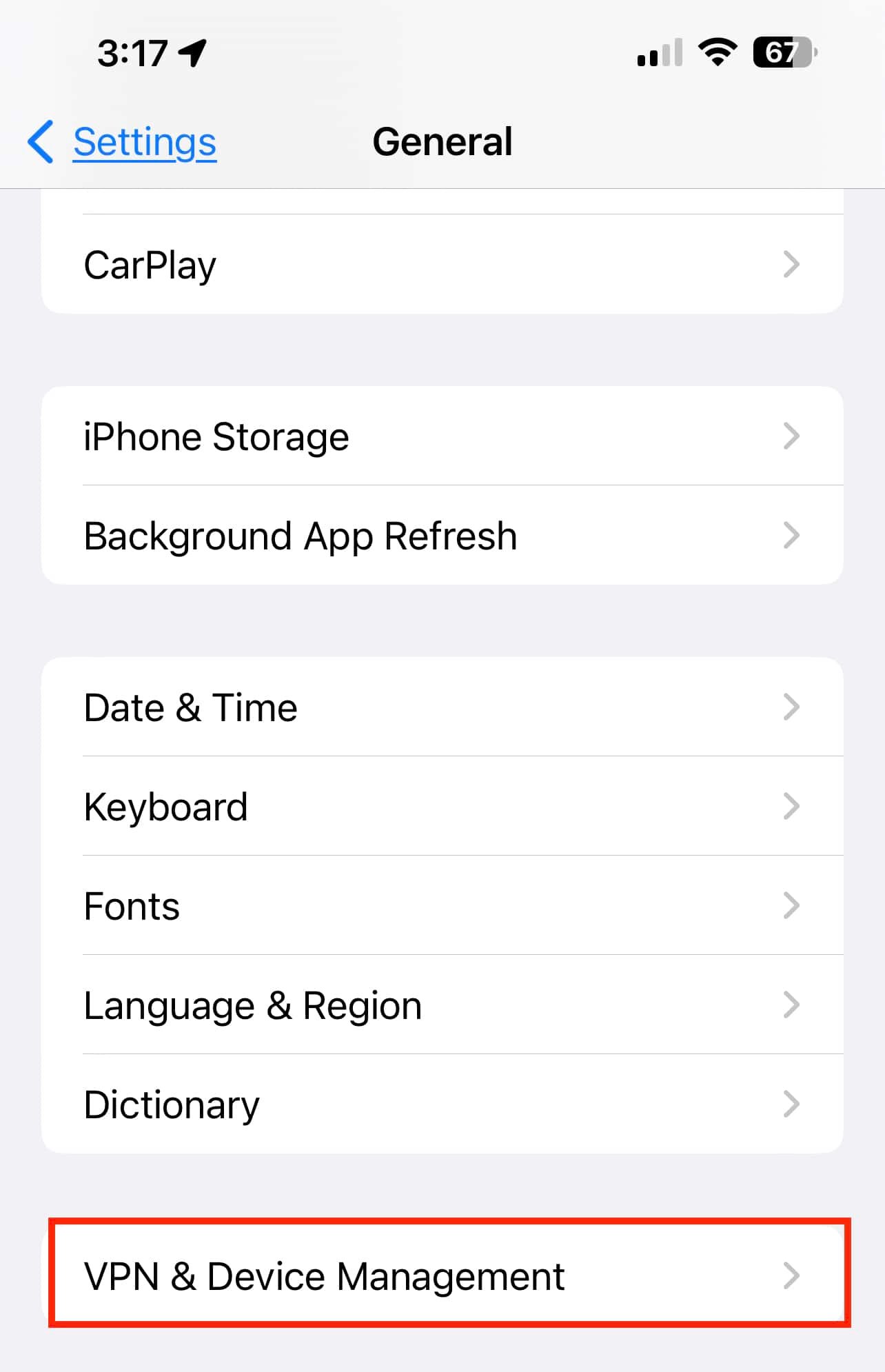
- Pour désactiver VPN sur votre Mac, allez à Paramètres système> Réseau> VPN> Débrancher
Resynchronise votre bibliothèque Apple Music
Parfois, la synchronisation de la musique Apple avec vos appareils Apple souffre de bugs ou d’erreurs système qui pourraient vous faire perdre accès à une chanson particulière. Si cela se produit, vous pouvez essayer de résonner votre bibliothèque Apple Music.
- Pour faire ça, allez simplement à Paramètres> Musique.
- Faire basculer Bibliothèque de synchronisation.
- Ensuite, activez à nouveau la bibliothèque Sync. Attendez quelques minutes pour terminer la synchronisation.
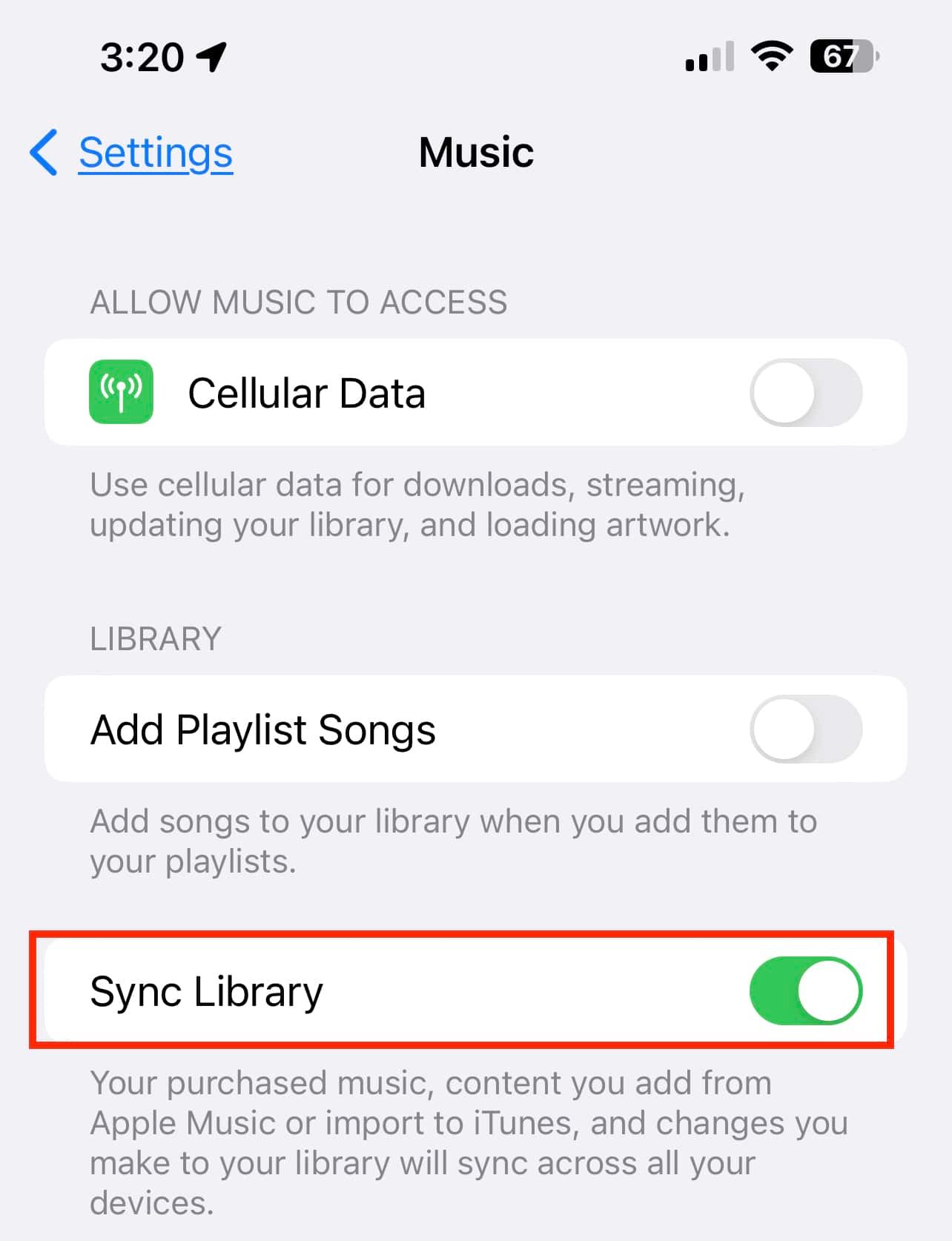
Activer le téléchargement automatique de l’achat
L’activation du téléchargement automatique des achats pourrait également aider à résoudre le problème que vous rencontrez. Pour faire cette étape, sur votre iPhone, allez à Paramètres> Musique et basculer sur Téléchargements automatiques.
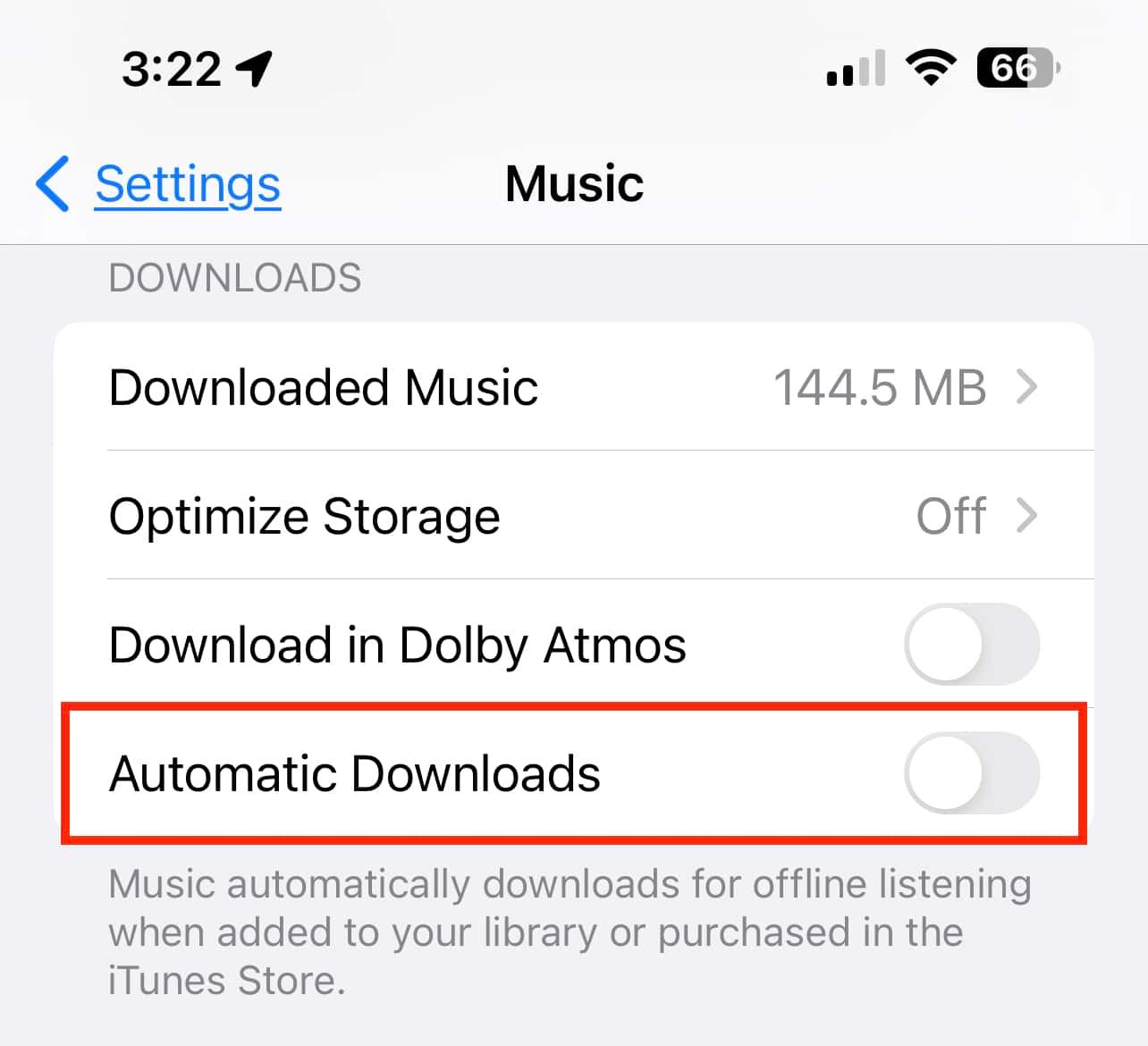
Connectez-vous du compte Apple Music
Une étape simple que vous pouvez pouvoir fonctionner est de découvrir votre compte Apple Music et de vous connecter à nouveau. Cette méthode pourrait vous permettre d’accéder à la chanson particulière qui a précédemment abouti à l’invite d’erreur.
Changez votre country / région Apple Music Apple
En dernier recours pour gérer les erreurs sur les chansons particulières qui ne sont pas disponibles dans votre pays ou votre région, vous pouvez essayer de créer un nouveau compte Apple Music dans un autre pays / région. Avant de le faire, cependant, assurez-vous de vérifier le solde de votre compte Apple ID et de dépenser tout ce qui reste, annulez les abonnements que vous pourriez avoir et assurez-vous que le mode de paiement que vous allez utiliser est acceptable pour le pays / la région que vous changez.
Suivez les étapes ci-dessous pour créer un nouvel ID Apple avec une région différente.
- Sur votre iPhone ou iPad, allez à Paramètres> Votre nom.
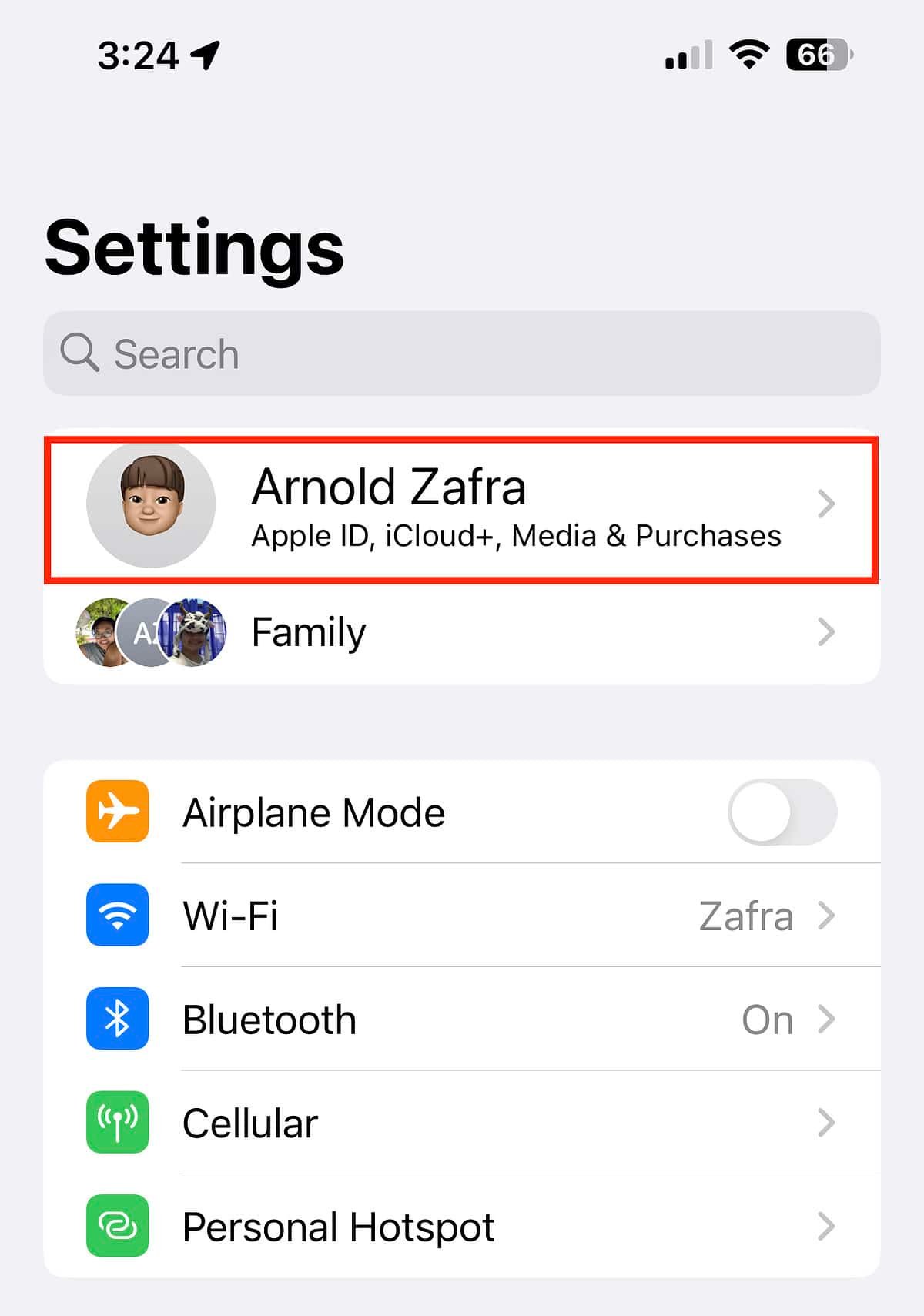
- Robinet Médias et achats> Afficher le compte.
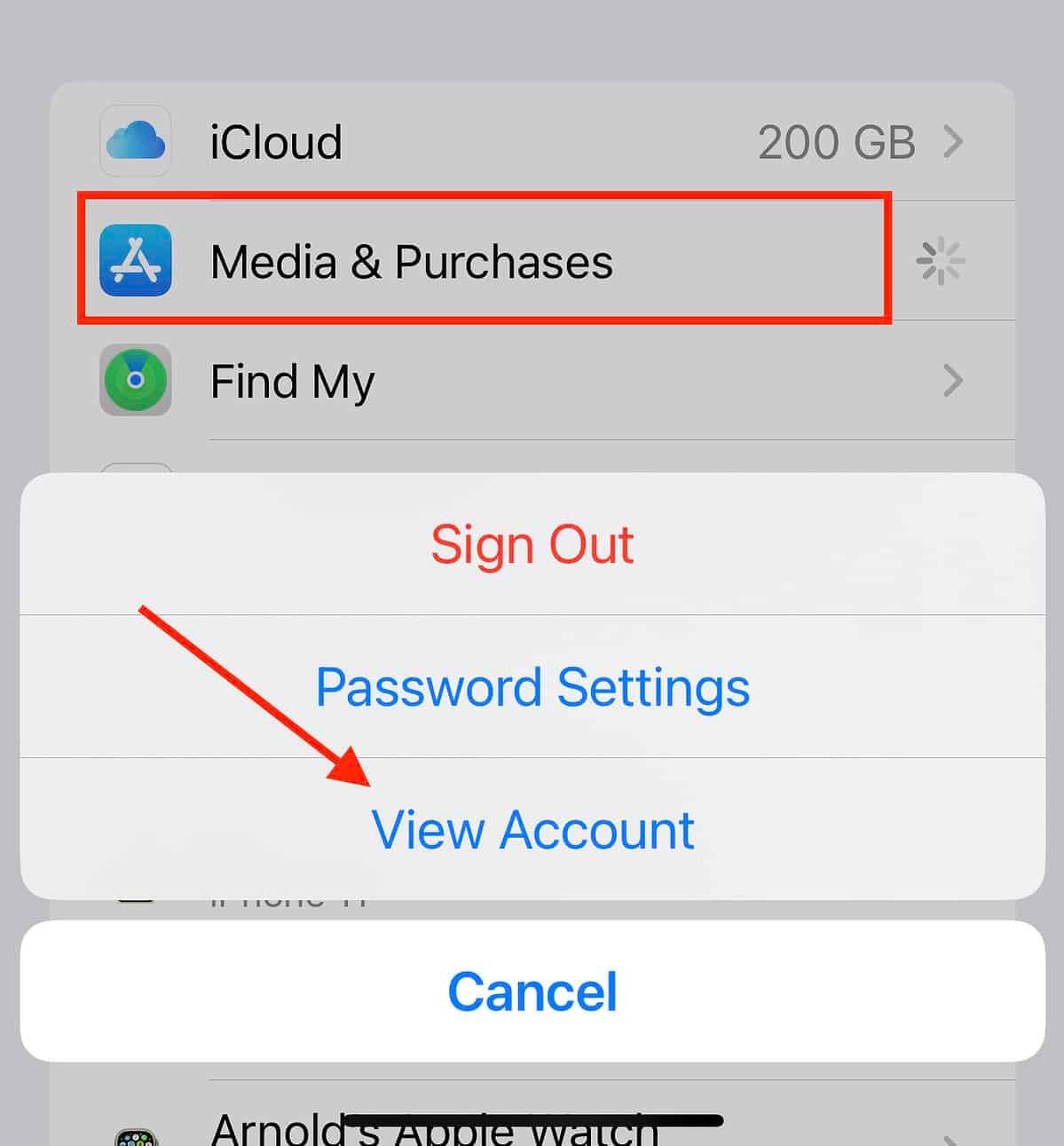
- Choisir Pays / région> changer le pays / région.
- Accepter le Termes et conditionspuis appuyez sur Accepter encore.
- Choisissez une option de paiement.